Windows Defender analiza aplicaciones, enlaces y archivos paracontenido malicioso Se ejecuta en segundo plano y nos mantiene a salvo. Si alguna vez encuentra un problema con una aplicación instalada recientemente o un archivo recién descargado, nos lo informa. Por supuesto, cuando no encuentra nada, también nos avisa. Es posible que haya visto la notificación "Resumen de Windows Defender" en su pantalla casi todos los días. Le dice que Windows Defender ejecutó un análisis y no encontró nada. La aplicación básicamente le permite saber que todo está bien, pero lo hace con bastante frecuencia. Si lo encuentra innecesario, puede deshabilitar la notificación de resumen de Windows Defender en Windows 10.
Para que quede claro, esto no activará Windows Defenderapagado. Continuará ejecutándose en segundo plano y lo mantendrá a salvo. Además, no recomendamos desactivar Windows Defender a menos que tenga un antivirus diferente instalado. Windows Defender está ahí para su protección. La forma de deshabilitar la notificación de resumen de Windows Defender diferirá según su compilación de Windows. Esto se debe a que Windows Defender es una aplicación independiente a partir de la Actualización de creadores.
Antes de la actualización de creadores
Abra la aplicación de Configuración y vaya a Seguridad yActualizar grupo de configuraciones. Vaya a la pestaña Windows Defender y desplácese hacia abajo hasta la sección "Notificaciones mejoradas". Desactiva las notificaciones mejoradas y deshabilitará la notificación de resumen de Windows Defender.
Después de la actualización de los creadores
Necesita abrir la aplicación Windows Defender. La forma más sencilla de hacer esto es hacer doble clic en el icono de Windows Defender en la bandeja del sistema. Si ha deshabilitado el ícono, puede buscar la aplicación en la Búsqueda de Windows o acceder a ella a través de la aplicación Configuración.
Una vez que tenga la aplicación Windows Defender abierta, vaya a la pestaña Protección contra virus y amenazas.

Desplácese hacia abajo y haga clic en ‘Virus y amenazaconfiguración de protección ". En la siguiente pantalla, desplácese hacia abajo hasta la sección Notificaciones y haga clic en "Cambiar configuración de notificaciones". Aquí, desactive la opción "Recibir actividad reciente y resultados de escaneo" en la sección "Notificaciones de antivirus de Windows Defender".
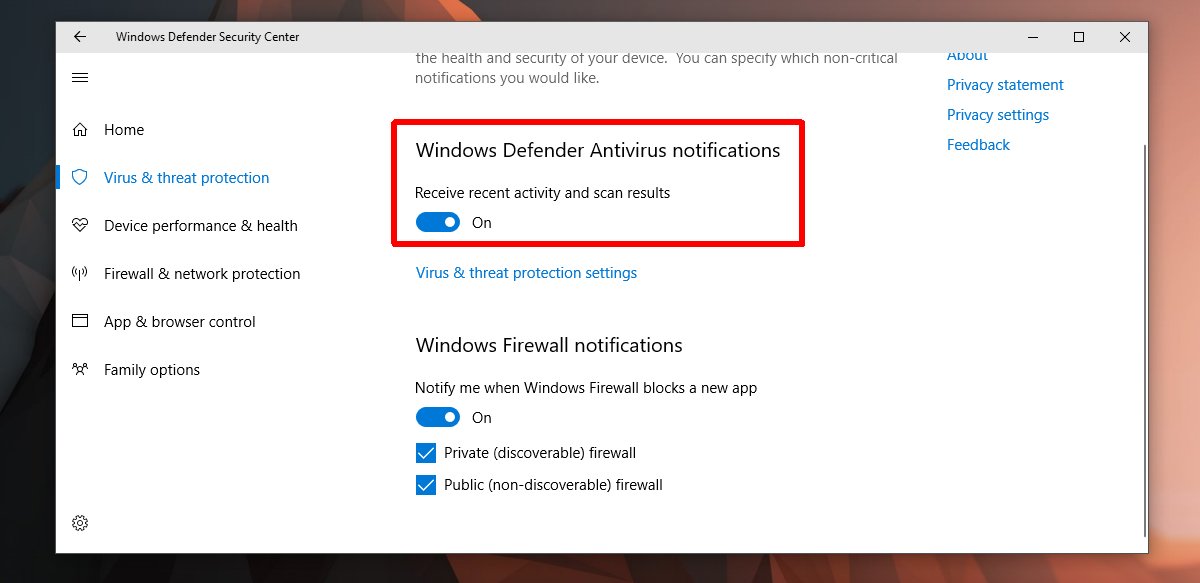
Notificaciones de eventos críticos
Esto desactivará las notificaciones de resumen queobtener cada vez que Windows Defender complete un análisis. No deshabilitará ninguna alerta crítica. Por ejemplo, si detecta una aplicación o enlace malicioso, recibirá una alerta que le indicará que tome medidas. Si alguna vez necesita verificar cuándo se ejecutó el último análisis, puede hacerlo abriendo la aplicación Windows Defender y mirando la pantalla de inicio. Hay detalles adicionales para la exploración reciente en Protección contra virus y amenazas.













Comentarios